对于很多个人站长及网络运维工程师来说,经常连接服务器是必须的。但是一些初学者对远程桌面连接命令并不是特别的熟悉,下面win7之家小编就给您带来win7旗舰版远程桌面连接命令是什么,让你对远程桌面连接命令有个初步的了解。
一、远程桌面连接命令是什么?
远程桌面 连接组件是从Windows 2000 Server开始由微软公司 提供的,在XP/Win7/Win8/Win10等windows操作系统这种都存在。
远程桌面连接命令为:mstsc
二、如何使用命令连接远程桌面
其实使用远程桌面连接命令连接远程桌面是非常简单的,XP/Win7/Win8/Win10等不同操作系统的方法也是一样的。
1、首先同时按住电脑键盘上的 Windows键 + R 键,调出运行对话框,然后在打开里边输入远程桌面命令 mstsc 如下图:
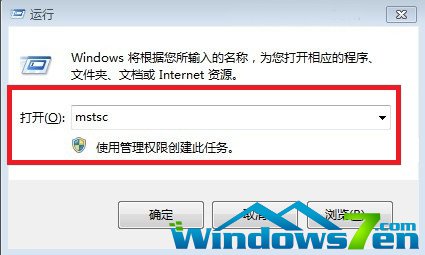
2、输入远程桌面连接命令之后,我们按回车键或者点击底部的“确定”即可打开远程桌面连接对话框,我们输入远程电脑或者服务IP地址,然后点击连接即可,如下图:

3、点击链接之后,我们输入远程电脑的登录用户名以及密码即可成功连接了,如下图:

4、最后,如果远程桌面的管理员用户名和密码输入正确的话,我们点击确定即可登录远程桌面管理了,其实很简单。
通过上面的方法您是否对远程桌面连接命令有了一定的了解呢?自己动手操作一次试试看吧!